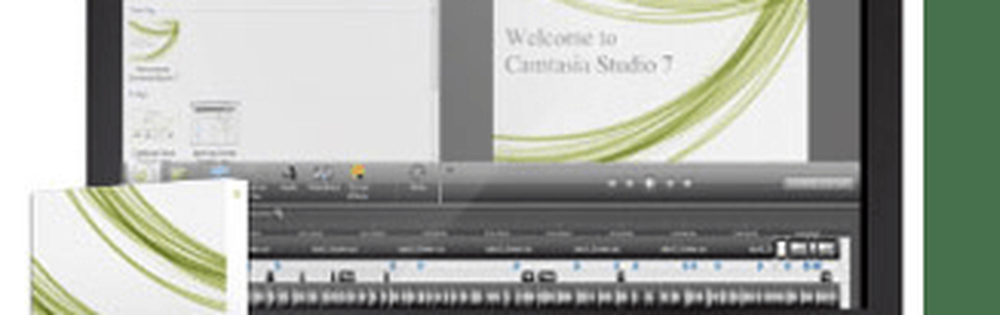Camtasia 3 Review Réalisez des screencasts et des tutoriels vidéo sur votre Mac
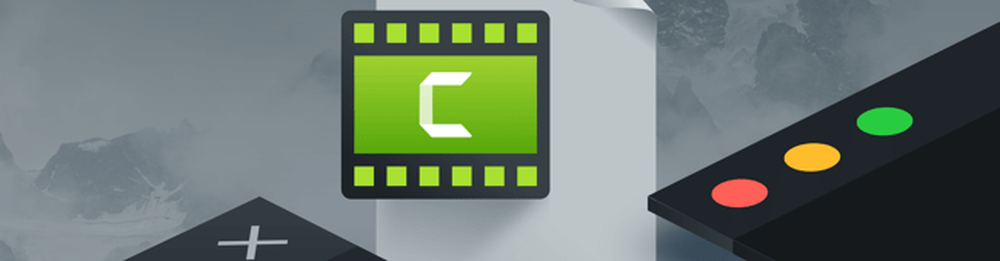
À groovyPost, nous accompagnons tous nos tutoriels et critiques avec de nombreuses captures d'écran. Snagit de TechSmith est notre outil de prédilection pour les captures d'écran. Mais nous avons également travaillé sur plus de contenu vidéo. Camtasia, également fabriqué par TechSmith, semblait être un produit logique à essayer. Dans cette revue, nous examinons Camtasia 3 pour Mac, mais ils ont aussi une version Windows avec les mêmes fonctionnalités.
Qu'est ce que Camtasia??
Camtasia est un outil d'enregistrement d'écran que vous pouvez utiliser pour capturer des vidéos de haute qualité. Vous pouvez ensuite les éditer, les incorporer dans des tutoriels ou des présentations, ou les télécharger sur un site Web comme YouTube ou Screencast.com. Camtasia n'est pas gratuit. Le logiciel peut être acheté seul pour 199 $ ou fourni avec l'outil de capture d'écran Snagit pour 225 $. Vous pouvez télécharger une version d'évaluation entièrement fonctionnelle de 30 jours pour avoir une idée du fonctionnement du logiciel. En préparant cette critique à l'aide de la version 2, j'ai découvert la version 3 de Camtasia, qui est encore meilleure.
L'installation est rapide et facile. lancez le fichier DMG, acceptez le contrat de licence utilisateur final, puis faites glisser l'icône Camtasia dans le dossier Applications..

Vous pouvez trouver l'application Camtasia dans votre dossier Applications ou dans Launchpad. Les utilisateurs sont accueillis par une boîte de dialogue de projets dans laquelle vous pouvez démarrer ou ouvrir un projet récent. La nouvelle boîte de dialogue de projet vous permet également de passer directement à l’enregistrement..

L’interface de Camtasia rappelle un éditeur de vidéo tel que iMovie. À gauche, le volet des actifs et des effets. le visualiseur vous permet de revoir le contenu capturé. Un bac média vous permet d'importer des enregistrements, des clips, du son ou des images existants dans votre projet. En bas se trouve la timeline, qui vous permet de contrôler la longueur de vos enregistrements et d’ajouter différents clips et effets.

En l'absence d'expérience préalable, j'ai été capable de démarrer rapidement sans l'aide d'un manuel ou d'un didacticiel. l'interface est assez explicite. Camtasia comprend une vaste bibliothèque de matériel de formation si vous souhaitez apprendre à utiliser toutes les fonctionnalités en profondeur. Vous pouvez toujours survoler un bouton ou un menu pour savoir ce qu’il fait. Camtasia fournit une expérience intégrée. non seulement je peux enregistrer une vidéo de l'interface, mais je peux aussi l'accompagner avec de l'audio. En utilisant le micro intégré de votre Mac, vous pouvez expliquer comment quelque chose fonctionne tout en montrant comment cela se passe..
Enregistrement vidéo
Lorsque vous êtes prêt à enregistrer du contenu, cliquez sur le bouton d'enregistrement rouge dans le coin supérieur gauche de la fenêtre. Cela présentera une petite boîte de dialogue avec des options que vous pouvez modifier en fonction du périphérique cible. Par exemple, vous pouvez enregistrer un projet en plein écran, idéal pour l'affichage sur un écran tel qu'un ordinateur ou un téléviseur, ou vous pouvez cibler un appareil tel qu'un iPhone ou un iPad. Vous pouvez également définir les paramètres de l'appareil photo, par exemple si vous souhaitez inclure une vidéo incrustée à l'écran de vous-même pour accompagner votre narration..

Lorsque vous êtes prêt à enregistrer, appuyez sur le bouton rouge de démarrage de l'enregistrement. Camtasia effectuera ensuite un compte à rebours. Cela ajoutera une icône de système de pellicule à la barre de menus. Une fois que votre écran commence à enregistrer, vous pouvez commencer à exécuter n'importe quelle action normalement, et Camtasia enregistrera votre écran..

Ce que j’ai découvert en testant le logiciel, c’est que vous devriez avoir un script prédéfini de ce que vous voulez couvrir. Vous seriez surpris de voir à quel point vous pouvez être nerveux dans votre propre chambre sans que personne ne vous regarde. Dans mon cas, au début, lorsque l'enregistrement a commencé, mon esprit était partout. Je voulais montrer comment activer le mode Focus dans Word 2016 pour Mac. En cours de route, j’ai oublié que l’option était sous l’onglet Vue. Ce n’est donc pas une mauvaise idée de passer par un essai ou d’écrire quelques points avant d’atteindre un record. Si vous envisagez d’ajouter une voix off, il est également utile d’écrire vos pensées sous forme de script. vous pouvez facilement le faire sur l'application de prise de notes de votre smartphone ou le gribouiller sur un bloc-notes.
Lorsque vous avez terminé, cliquez sur l'icône du film fixe dans la zone de notification de la barre de menus globale, puis cliquez sur Arrêter l'enregistrement. Lorsque vous êtes prêt à enregistrer à nouveau, vous pouvez revenir au menu, puis cliquer sur Démarrer l'enregistrement. Si vous devez effectuer certains réglages, vous pouvez toujours suspendre l'enregistrement, puis recommencer..

Montage de votre vidéo
La vidéo enregistrée est automatiquement ajoutée à votre projet et vous pouvez commencer à la modifier. Comme vous pouvez probablement l'imaginer, même votre meilleure prise nécessitera quelques modifications. Par exemple, vous pouvez couper la partie avant de lancer l'application que vous présentez ou couper la partie à la fin où vous arrêtez l'enregistrement. La chronologie vous aide à effectuer ces modifications facilement. Vous pouvez découper une vidéo en plaçant le pointeur de la souris sur les extrémités opposées, que vous faites ensuite glisser jusqu'à ce que les points de départ et d'arrivée souhaités soient trouvés..
Couper votre vidéo enregistrée peut créer des lacunes; ne vous inquiétez pas, utilisez simplement Maj + clic pour sélectionner votre vidéo ainsi que tous les effets ajoutés, puis faites-la glisser jusqu'au début de la timeline.

Une des choses que j'aime beaucoup chez Camtasia, c'est que vous pouvez rendre votre vidéo aussi précise que possible. Un outil de recadrage intégré vous permet de définir les dimensions exactes de votre vidéo. C’est particulièrement utile si vous avez oublié l’encombrement à l’écran ou si vous souhaitez supprimer de la vidéo finie..

Options avancées
Un onglet Propriétés fournit des options permettant de régler avec précision la qualité de votre vidéo et de votre audio. Vous pouvez redimensionner votre vidéo, ce qui est très bien si vous souhaitez ajouter quelque chose comme des sous-titres codés en bas ou en haut. Des options sont également disponibles pour modifier la rotation et la position d'un clip vidéo, telles que les axes z, y et x. Le son peut également être ajusté, ce qui est génial s'il est trop haut ou trop bas pendant l'enregistrement. Camtasia comprend un assortiment d’outils et d’effets pour donner à votre vidéo un aspect professionnel. Les utilisateurs doivent les utiliser avec parcimonie afin d'éviter de détourner l'attention du contenu de votre message. Le panneau des effets comprend une variété de transitions que vous pouvez utiliser pour donner à vos scènes une apparence lisse et sans effort..

Sauvegarder et partager votre projet
Lorsque vous êtes prêt à montrer au monde vos enregistrements, Camtasia vous facilite la tâche. Cliquez simplement sur le bouton vert Partager dans le coin supérieur droit, puis choisissez l'une des options disponibles, qui comprend: sous forme de fichier local, le propre Screencast.com de Techsmith, YouTube, Google Drive ou Microsoft OneDrive..

Conclusion
Vaut-il le prix? 199 $ peut sembler beaucoup, mais les numéros de version majeurs ne deviennent pas obsolètes; quand vous avez une version de Camtasia, vous pouvez rester à la version que vous utilisez et toujours avoir un excellent produit (similaire à Microsoft Office). En outre, environ cinq ans se sont écoulés entre la sortie de Camtasia 2.0 et de Camtasia 3.0. Bien sûr, vous obtenez gratuitement toutes les mises à jour de points. Cela dit, l'application peut être pratique pour une variété d'utilisateurs. Que vous souhaitiez créer des tutoriels techniques pour des mères de tout le pays ou un enseignant d'une classe souhaitant garder les étudiants engagés ou un ingénieur dispensant une formation sur le lieu de travail, Camtasia convient parfaitement. Si vous avez besoin d'un éditeur de vidéo professionnel avec un peu plus de viande qu'iMovie, c'est une excellente option. Les utilisateurs de Windows, en particulier, devraient envisager Camtasia comme une alternative à Movie Maker, qui n'est plus en développement..
Alors que j'utilisais l'application ces dernières semaines, les attentes de Camtasia étaient raisonnables, compte tenu de la réputation de TechSmith. Mais Camtasia 3 s'est avéré être plus que prévu. Il fournit une expérience prête à l’emploi qui vous permet de vous concentrer sur la communication de vos démonstrations sans courbe d’apprentissage. L'application est plus qu'un simple outil d'enregistrement pour la création de démos. Les utilisateurs peuvent s’attendre à l’utiliser de nombreuses façons, notamment en éditant des vidéos ordinaires ou en enregistrant de l’audio. La version 3 est encore plus agréable à utiliser, avec une interface utilisateur plus élégante et bien organisée sans se sentir submergé par les fonctionnalités..
Je recommande fortement d'essayer l'essai gratuit de 30 jours de Camtasia.
Avez-vous utilisé Camtasia 3 ou une autre version? Parle-nous-en dans les commentaires.